Вы пользователь Linux, который делает много заметок? Ищете отличный способ управлять своей информацией? Пропустите приложения для создания заметок и получите вместо них TiddlyWiki.
Что такое TiddlyWiki? Это уникальная автономная персональная вики-система. Пользователи могут хранить надежные заметки (в комплекте с мультимедийными элементами, такими как изображения / видео) и эффективно организовывать множество личных данных.
Оглавление
Скачать TiddlyWiki
TiddlyWiki — уникальное приложение, потому что вы фактически не «устанавливаете» его. Вместо этого вы загружаете пустой HTML-файл и настраиваете его.
Процесс загрузки TiddlyWiki не будет работать с терминалом Linux. Разработчики специально заявляют, что невозможно напрямую загрузить через URL-адрес (например, «сохранить ссылку как» в вашем браузере или даже с помощью таких инструментов терминала, как wget, cURL или других инструментов загрузки). Если вы хотите использовать это программное обеспечение, перейдите на официальная страница TiddlyWiki и нажмите кнопку «Загрузить пустую».
Когда ваш браузер завершит загрузку HTML-файла, откройте файловый менеджер и щелкните каталог «Загрузки». В разделе «Загрузки» найдите HTML-файл TiddlyWiki и выделите его. Затем щелкните файл правой кнопкой мыши и переименуйте «empty.html» в «mywiki.html».
После переименования «empty.html» в «mywiki.html» дважды щелкните файл, чтобы запустить его в веб-браузере по умолчанию.
Настроить сервер TiddlyWiki
Запуск «пустого» HTML-файла в браузере запускает процесс установки Tiddly Wiki. На этой странице вам нужно будет заполнить заголовок, подзаголовок и «тиддлеры по умолчанию (страницы)».
Примечание: заполнение тиддлеров необязательно, так что можете оставить все как есть, если хотите.
Заполнив текстовые поля, поднимитесь наверх страницы. Щелкните значок красной галочки, чтобы сохранить внесенные изменения. Когда вы закончите вносить изменения в Wiki, веб-браузер повторно загрузит другой HTML-файл. Откройте файловый менеджер Linux, перейдите в раздел «Загрузки» и удалите исходный файл.

Выделите второй файл HTML и переместите его в папку «Документы». Размещение папки здесь позволит вам сохранить ваш основной файл TiddlyWiki в безопасности и предотвратить его случайное удаление.
TiddlyWiki на рабочем столе
Использование программного обеспечения TiddlyWiki в веб-браузере возможно, но это невероятно раздражает. Каждое изменение, которое вы выполняете, загружается в новый файл, и вам придется управлять им вручную. Это просто не то, чего хотели бы делать пользователи, которые хотят иметь свой собственный автономный персональный блокнот.
Разработчики знают об этом недостатке удобства использования и советуют пользователям ознакомиться с различными клиентами и другими инструментами, доступными (от сообщества), для лучшего взаимодействия с пользователем.
Из всего программного обеспечения, доступного для TiddlyWiki, TiddlyDesktop является лучшим. Он обрабатывает различные файлы HTML и поддерживает все в актуальном состоянии, поэтому вам не придется постоянно возиться со всем.
Чтобы установить TiddlyDesktop в Linux, откройте терминал и скачайте последнюю версию с помощью команды wget.
64-битный
wget https://github.com/Jermolene/TiddlyDesktop/releases/download/v0.0.13/tiddlydesktop-linux64-v0.0.13.zip -P ~/Downloads
32-битный
wget https://github.com/Jermolene/TiddlyDesktop/releases/download/v0.0.13/tiddlydesktop-linux32-v0.0.13.zip -P ~/Downloads
С помощью команды CD переместите терминал из домашнего каталога в папку ~ / Downloads.
cd ~/Downloads
Распакуйте ZIP-архив TiddlyDesktop с помощью следующей команды:
unzip tiddlydesktop-linux64-v0.0.13.zip
В качестве альтернативы, если вы используете 32-разрядную версию Linux, попробуйте эту команду.
unzip tiddlydesktop-linux32-v0.0.13.zip
Переименуйте папку с «TiddlyDesktop-linux * -v0.0.13» на «TiddlyDesktop» с помощью команды mv.
mv TiddlyDesktop-linux*-v0.0.13 ~/TiddlyDesktop
Переместите терминал в новую папку TiddlyDesktop с помощью команды CD.
cd ~/TiddlyDesktop
В папке TiddlyDesktop обновите права доступа к файлам исполняемого файла Linux TiddlyDesktop.
sudo chmod +x nw
Наконец, запустите исполняемое приложение TiddlyDesktop на вашем компьютере с Linux.
./nw
Выполнение команды nv запустит TiddlyDesktop на вашем компьютере с Linux. Следующим шагом будет добавление вашего Wiki-файла. Чтобы добавить файл Wiki, нажмите кнопку «Добавить файл TiddlyWiki», чтобы открыть браузер файлов. В файловом приложении перейдите в каталог «Документы» в своей домашней папке и щелкните файл TiddlyWiki, чтобы загрузить его в программу.
Использование TiddlyWiki
Теперь, когда TiddlyWiki настроен, он готов к использованию, и вскоре вы сможете добавлять новые заметки (и редактировать старые). Чтобы получить доступ к своей вики, запустите окно терминала. Затем вставьте компакт-диск в папку приложения TiddlyDesktop.
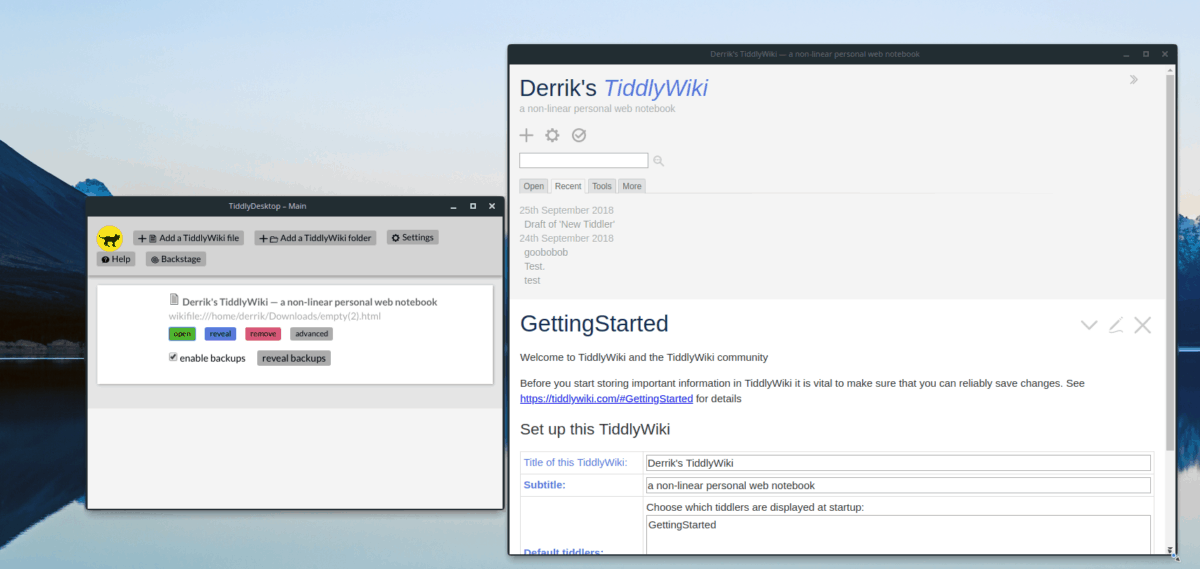
cd ~/TiddlyDesktop
Отсюда используйте команду nw и запустите приложение TiddlyDesktop.
./nw
Нажмите зеленую кнопку «открыть» под файлом HTML, чтобы загрузить автономную вики-страницу в TiddlyDesktop. После того, как ваша вики загрузится в программе, нажмите «+» в верхней части окна, чтобы создать новую заметку.

Когда вы закончите создавать новую заметку (также известную как Tiddler) для своей вики, нажмите красную кнопку с галочкой, чтобы сохранить ее в TiddlyDesktop.

